Функција аутоматског чувања докумената у програму Мицрософт Ворд
Аутоматско чување у МС Ворд-у је веома корисна функција која вам омогућава да правите резервне копије документа након одређеног временског периода.
Као што знате, апсолутно нико није имун ван виска програма и неуспјеха система, а да не помињемо разлике у струји и њеном изненадном искључењу. Због тога је аутоматско чување документа који вам омогућава да вратите најновију верзију отворене датотеке.
Лекција: Како сачувати документ ако је ријеч замрзнуто
Функција аутоматског чувања у Ворду је подразумевано омогућена (наравно, ако нико није промијенио подразумевана подешавања програма без вашег знања), само временски интервал кроз који се креирају резервне копије је предугачак (10 или више минута).
А сада замислите да се ваш рачунар срушио или искључио 9 минута након што се десила последња аутоматска меморија. Све што сте урадили у документу ових 9 минута неће бити спашено. Стога је важно поставити минимални период аутосаве у Ворду, како ћемо размотрити у наставку.
1. Отворите било који Мицрософт Ворд документ.
2. Идите у мени "Филе" (ако користите верзију програма 2007 или млађе, кликните на дугме "МС Оффице" ).
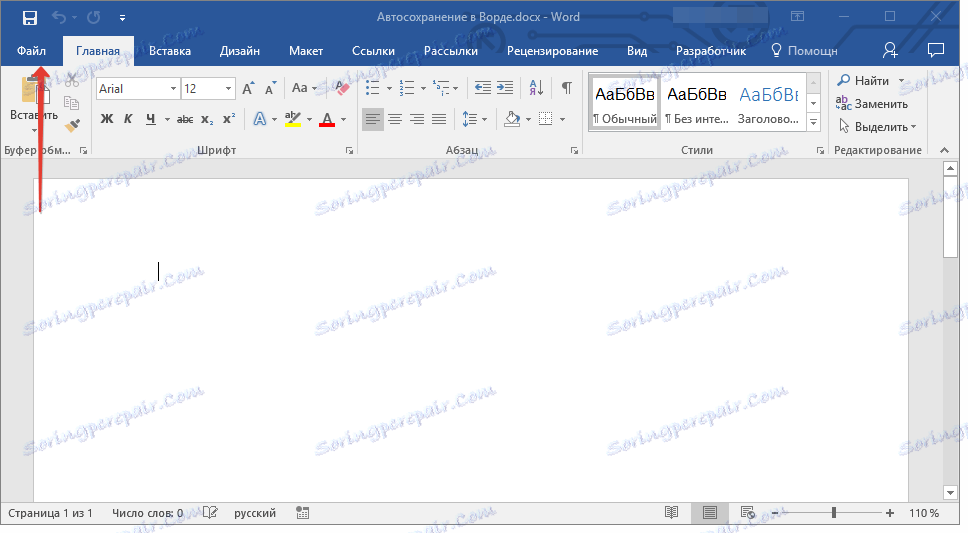
3. Отворите одељак "Опције" раније ( "Опције за Ворд" ).
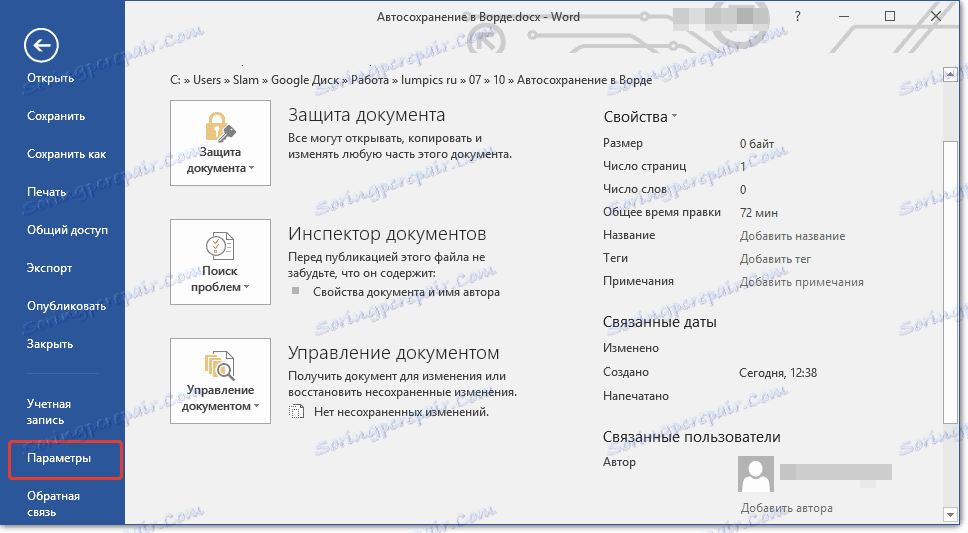
4. Изаберите одељак "Сачувај" .
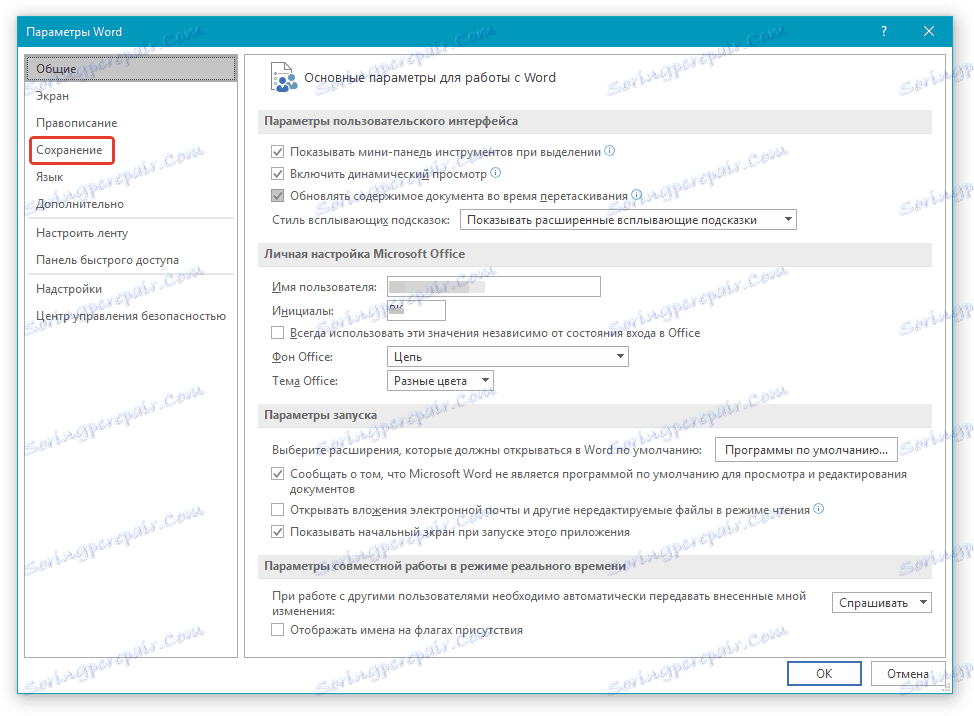
5. Уверите се да је опција "Аутосаве" проверена. Ако из неког разлога није тамо, инсталирајте га.
6. Поставите минимални период задржавања (1 минут).
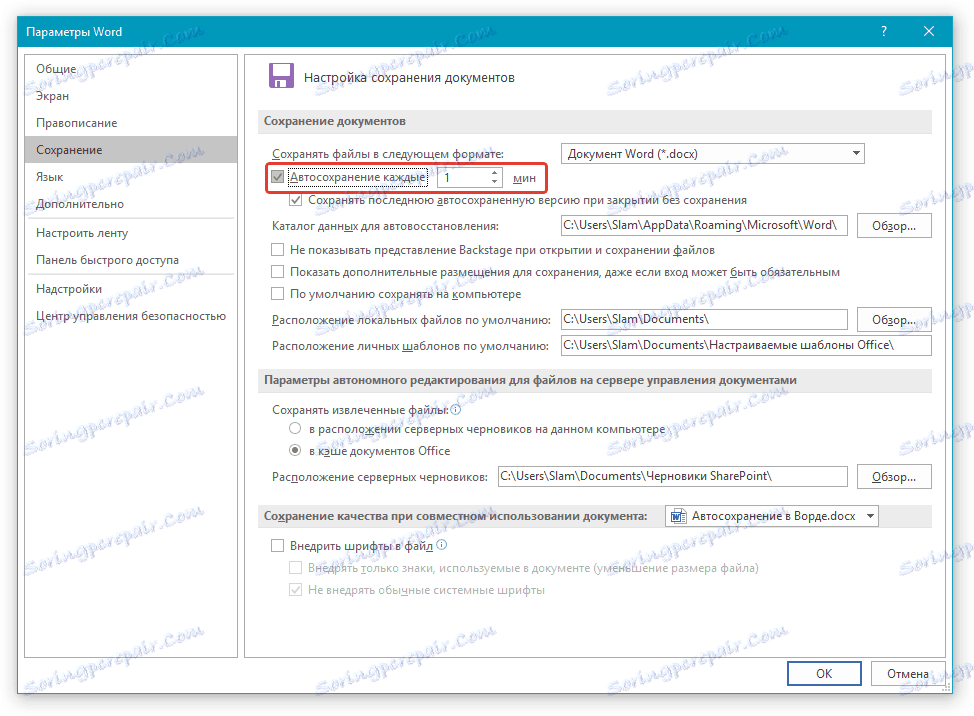
7. Кликните на "ОК" да бисте сачували промене и затворили прозор "Опције" .
Напомена: У одељку "Сачувај" можете одабрати формат датотеке у који ће се сачувати резервна копија документа и одредити локацију на коју ће бити смештена ова датотека.
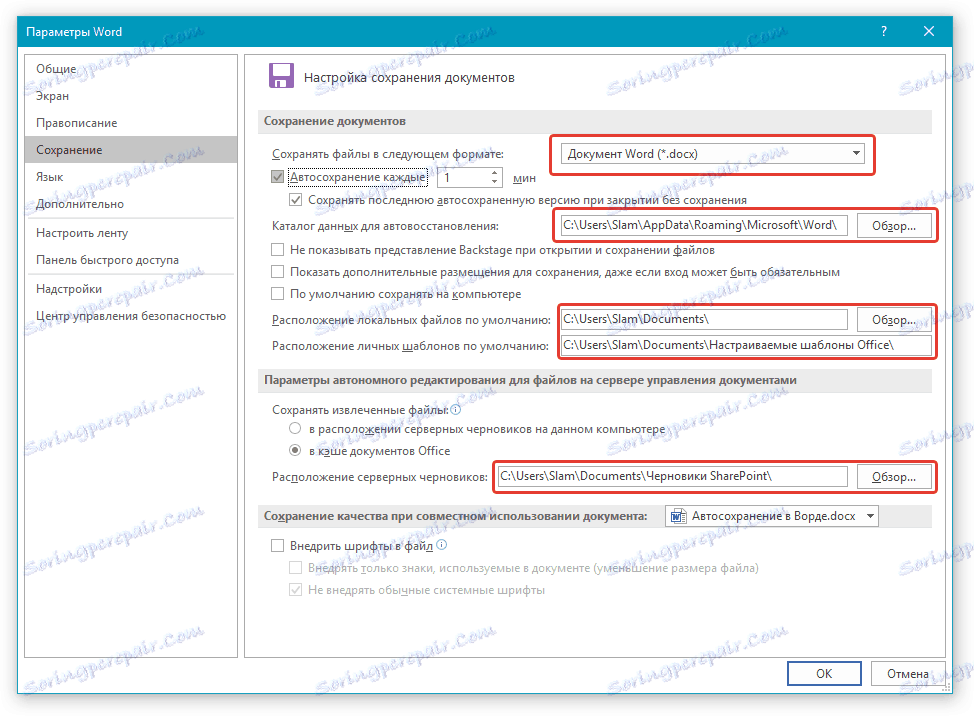
Сада, уколико документ са којим радите висиће, случајно затвори или, на пример, рачунар ће се спонтано искључити, можда нећете бринути о садржају који се чува. Одмах након што отворите Ворд, од вас ће бити затражено да погледате и поново сачувате резервну копију коју креира програм.
- Савет: За осигурање, можете сачувати документ у било које време погодно за вас, кликом на дугме "Сачувај" који се налази у горњем левом углу програма. Поред тога, можете и сачувати датотеку помоћу комбинације тастера " ЦТРЛ + С ".
Лекција: Врући кључеви у Ворду
То је све, сада знате која је функција аутоматског чувања у Ворду, а такође знате како да је користите најкорисније за вашу удобност и безбрижност.